Il existe des outils pour copier en toute sécurité des fichiers en ligne sous Linux et des serveurs Web d'une destination à une autre. Quelques outils peuvent établir des connexions via un shell sécurisé (SSH) sous Linux. Putty est l'un des outils les plus utilisés, conviviaux et efficaces pour établir la connexion SSH en tant qu'émulateur de terminal individuel. Cet outil est gratuit et open source, et vous pouvez l'utiliser comme émulateur de terminal; les commandes shell Linux et Unix fonctionnent parfaitement sur Putty. Ici, le terme pscp est défini comme Putty SCP.
Si vous êtes déjà un utilisateur expérimenté de Linux, vous savez peut-être déjà que la commande cp est utilisée pour copier des fichiers. Et, le scp est utilisé pour la copie sécurisée. En une seule ligne, la commande PSCP est une copie sécurisée efficace et efficace basée sur la ligne de commande pour l'outil Putty.
Pscp sur le système Linux
Sous Linux, vous pouvez également utiliser l'outil Pscp avec Putty et Pssh (Parallel SSH Tools) pour SSH et OpenSSH. La plupart des administrateurs de serveur utilisent la commande Pscp pour accéder aux fichiers via des serveurs ou des clients et copier des fichiers. Contrairement à d'autres outils SSH basés sur une interface graphique, l'utilisation de Pscp est préférable car cette commande permet aux utilisateurs de se connecter sans effort et l'outil ne ralentit pas le système.
Les outils basés sur l'interface graphique permettent également aux utilisateurs de copier et coller des fichiers via un serveur hôte Linux qui est normalement lourd à utiliser. Des applications comme anydesk ou TeamViewer sont faciles à utiliser mais déconseillées lors de la tentative d'exécution des opérations sur un serveur ou un hôte Linux. Dans cet article, nous verrons comment utiliser la commande Pscp sur un système Linux.
1. Connaître la syntaxe et les détails des drapeaux de Pscp
Voici les syntaxes de base du fonctionnement de la commande pscp dans une commande shell. Les commandes ci-dessous montrent comment nous utilisons habituellement la commande pscp.
pscp [options] [[email protected]]host:source target pscp [options] source [source...] [[email protected]]host:target pscp [options] -ls [[email protected]]host:filespec
Dans une commande pscp de base, nous pouvons voir les syntaxes et les drapeaux mentionnés ci-dessous. Voici une brève idée de ce que ces drapeaux et syntaxes font à la commande pscp.
- V :le drapeau v affiche la version de Pscp
- pgpfp :la syntaxe pgpfp peut imprimer la paire de clés publique et privée ou les empreintes digitales du Putty
- ls :affiche la liste des répertoires
- p :cet indicateur p est utilisé pour les attributs
- q :Utilisez l'indicateur Q pour quitter la tâche
- r :utilisez cet indicateur pour copier des dossiers de manière répétitive
- v :Celui-ci imprime les détails descriptifs
- load session :charge les sessions en cours sur Putty
- Port P :utilisé pour attribuer des ports réseau
- l utilisateur :répertorier les utilisateurs actuels sur Putty
- mot de passe pw :définissez le mot de passe des utilisateurs sur Putty
- i path :pour entrer la clé privée pour les authentifications
2. Quelques faits sur le PSCP
Lors de l'utilisation de la commande Putty SCP, vous devrez peut-être connaître certaines règles de base du scp Putty pour rendre votre expérience fluide. Ici, je rassemble quelques faits sur pscp sous Linux.
i) Connaître l'utilisateur et l'hôte dans PSCP
- -Dans une connexion pscp, lorsque vous accédez au serveur ou à une autre machine à partir de votre système via une connexion SSH, vous êtes l'utilisateur et l'autre extrémité est l'hôte. Votre nom de connexion sera affiché en tant que "user_name".
ii) PSCP sur du mastic existant
Si vous êtes un utilisateur Putty existant sur le même système, vous pouvez également utiliser les détails de l'hôte et de l'utilisateur Putty. Dans certains cas, le nom d'utilisateur et les sessions Putty existants sont utilisés sur le serveur distant. Vous pouvez également utiliser une clé publique pscp sur la connexion ssh au lieu d'un identifiant de connexion pour SSH.
iii) Copier les répertoires
Par défaut, lorsque vous vous connectez au serveur distant, le pscp ne copie pas automatiquement le fichier; vous devrez spécifier le répertoire que vous souhaitez copier manuellement. Vous pouvez utiliser l'indicateur -r sur la commande pscp pour copier des fichiers de manière récursive.
3. SCP contre Putty SCP
En résumé, pscp, ou client de copie sécurisée Putty, est un outil permettant de transférer des fichiers via un shell sécurisé entre des serveurs ou des ordinateurs via un protocole SSH. La principale différence entre le scp et le pscp est que lors de l'utilisation du PSCP, vous devrez établir les connexions via Putty. Mais, dans les connexions Scp, vous pouvez utiliser les connexions SSH sans l'outil Putty. Veuillez noter que vous pouvez également exécuter SCP sur Putty.
Ici, j'inclus deux exemples de commandes scp et pscp pour mieux comprendre. Les deux commandes sont utilisées pour copier des fichiers via un shell sécurisé.
Commande SCP :
scp [options] [<user>@]<host/IP>:<source> <target> scp -r script-1/ [email protected]:/ubuntupit/script-1
Vous pouvez maintenant voir la commande pscp pour copier des fichiers. Les deux commandes sont à peu près les mêmes.
Commande PSCP :
pscp -r script-1/ [email protected]:/ubuntupit/script-1
4. Installer Putty sur Linux
Dans certains cas, vous devrez peut-être installer l'outil Putty pour exécuter les commandes pscp sous Linux. La forme complète de l'outil Putty est Client populaire SSH et Telnet . L'installation de Putty sur une machine Linux est simple et sans tracas. Ici, je donne les méthodes CLI pour installer Putty sur Linux. Veuillez exécuter les commandes fournies ci-dessous en fonction de votre distribution.
i) Putty sur Debian/Ubuntu
Veuillez exécuter les commandes mentionnées ci-dessous sur Ubuntu/Debian Linux pour installer Putty.
sudo add-apt-repository universe sudo apt update sudo apt install putty
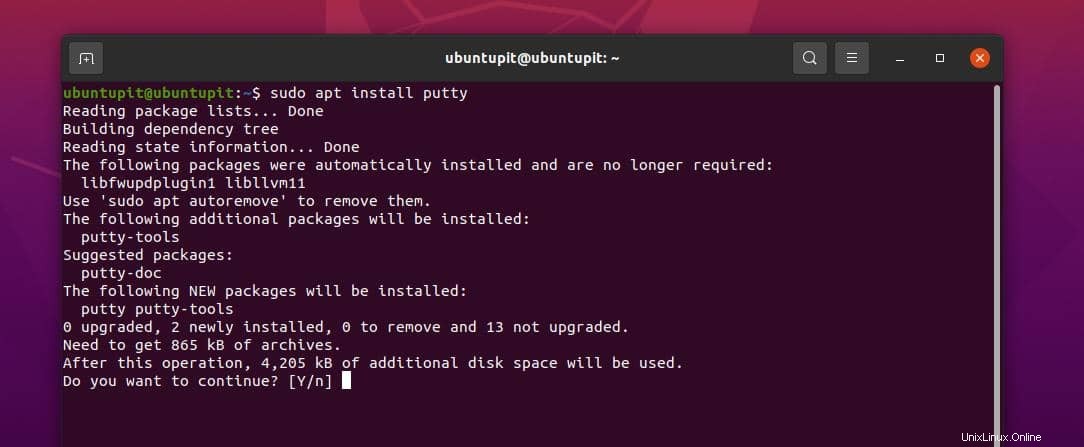
ii) Installer Putty sur Arch Linux
Pour installer l'outil Putty sur Arch et Manjaro, vous devrez ouvrir le script de configuration Pacman. Ensuite, vous devrez supprimer le symbole # du script et l'enregistrer. Ici, nous décommentons les scripts dont nous aurons besoin pour exécuter Putty.
Vous pouvez utiliser la commande nano ci-dessous pour modifier le script de configuration de Pacman.
sudo nano -w /etc/pacman.conf
Vous pouvez maintenant exécuter les commandes Pacman mentionnées ci-dessous pour installer Putty.
sudo pacman -Syy sudo pacman -S putty
iii) Putty sur Fedora et SuSE
Pour exécuter des commandes pscp sur Fedora, vous pouvez utiliser Putty. La commande dnf mentionnée ci-dessous vous permettra d'installer Putty sur le poste de travail Fedora.
sudo dnf install putty
De même, la commande zypper mentionnée ci-dessous vous permettrait d'installer Putty sur SuSE Linux.
sudo zypper install putty
Après une installation réussie, vous pouvez maintenant exécuter la commande ci-dessous pour configurer Putty sur Linux.
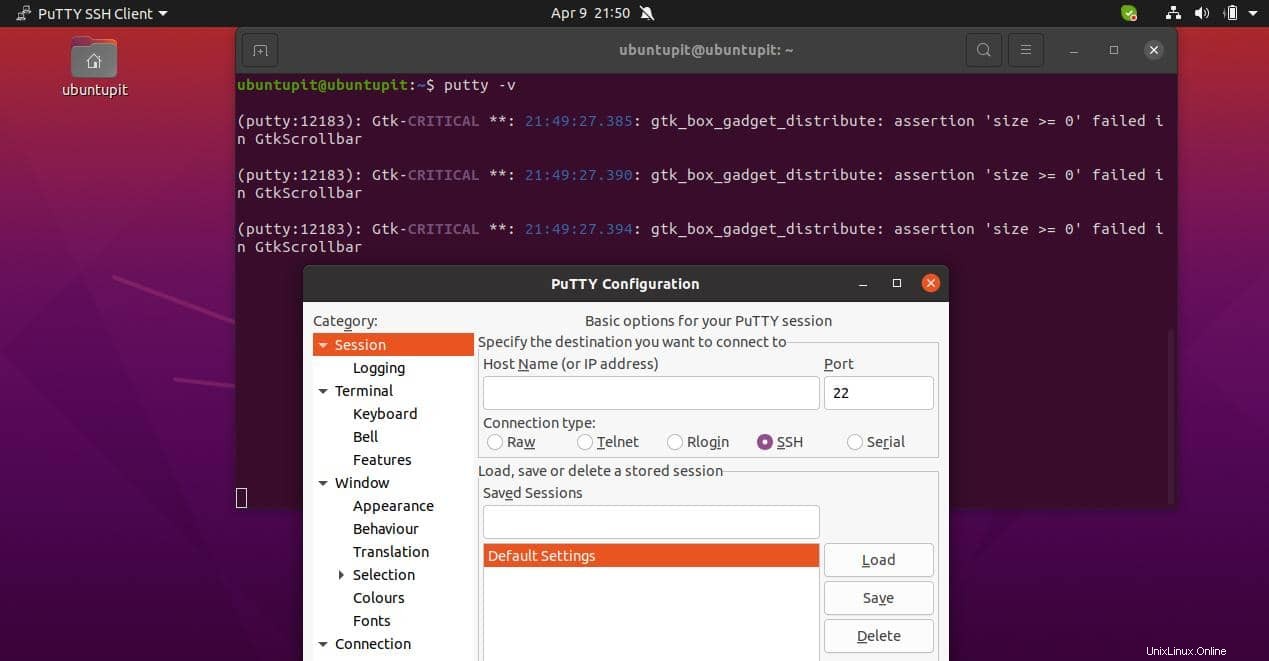
$ putty -v
5. Utilisez PSCP pour copier plusieurs fichiers
Ici, nous verrons comment copier plusieurs fichiers sur un serveur Linux via SSH via pscp. Tout d'abord, nous devrons attribuer l'adresse IP avec le port SSH sur le fichier que nous voulons copier. Supposons que nous créons un fichier nommé New_pscp_hosts.txt et que les adresses IP mentionnées ci-dessous sont ajoutées au fichier hôte.
192.168.0.101:22 192.168.0.102:22
i) Copier des fichiers sur plusieurs serveurs Linux
Pour copier plusieurs fichiers sur un serveur Linux, vous pouvez utiliser la commande pscp mentionnée ci-dessous.
# pscp -h New_pscp_hosts.txt -l ubuntupit -Av wine-1.7.55.tar.bz2 /tmp/
Exemple de sortie
Warning: do not enter your password if anyone else has a superuser privileges or access to your account. Password: [1] 17:48:25 [SUCCESS] 192.168.0.101:22 [2] 17:48:35 [SUCCESS] 192.168.0.102:22
Voici l'explication de tous les commutateurs ou drapeaux utilisés sur la commande.
- -h :le h est ajouté pour lire à partir du fichier hôte.
- -l :le I spécifie le nom d'utilisateur de l'hôte et garantit qu'il n'ajoute pas d'autre utilisateur.
- -A :Celui-ci est utilisé pour ajouter un mot de passe via SSH
- -v :le commutateur v peut exécuter pscp en mode verbeux
ii) Copier des répertoires sur plusieurs serveurs Linux
Tout comme la commande ci-dessus, si vous devez copier plusieurs répertoires via SSH, vous pouvez utiliser la commande mentionnée ci-dessous.
# pscp.pssh -h New_pscp_hosts.txt -l ubuntupit -Av -r Android\ Games/ /tmp/
Exemple de sortie
Warning: do not enter your password if anyone else has a superuser privileges or access to your account. Password: [1] 17:48:25 [SUCCESS] 192.168.0.101:22 [2] 17:48:35 [SUCCESS] 192.168.0.102:22
6. Résoudre les problèmes de Pscp sous Linux
Si vous êtes un débutant sur pscp ou Putty, vous pourriez rencontrer des problèmes. Ici, j'énumère quelques problèmes auxquels la plupart des gens sont confrontés et comment vous pouvez les résoudre sur votre machine Linux.
i) Erreur Pscp :Impossible d'ouvrir le fichier
Si vous rencontrez un problème lors de l'ouverture d'un fichier via Putty scp, assurez-vous que votre fichier est connecté à la base de données, que votre port de base de données est ajouté à votre système et qu'un pare-feu est également autorisé. En outre, vous devrez peut-être également vérifier si d'autres outils n'empêchent pas les opérations Putty SCP sur l'arrière-plan du système.
ii) Erreur :autorisation refusée
Lorsque vous utilisez pscp, assurez-vous de vous connecter au serveur hôte en tant qu'utilisateur root si vous recevez le message d'autorisation refusée. En outre, vous devrez peut-être utiliser la commande chmod sur le dossier ou le répertoire spécifique avant d'exécuter la commande Putty SCP. Dans la plupart des cas, Linux refuse l'autorisation pour /var/www/ répertoire sur pscp.
iii) Putty fonctionne mais pas Putty SCP
Si votre outil Putty fonctionne correctement sur le système, mais que vous ne pouvez pas exécuter la commande pscp sur le shell, vous devez probablement mettre à jour l'outil Putty sur votre système.
Insights !
Dans tout le post, nous sommes passés par la notion de Putty scp, la différence entre le scp et le pscp. Nous avons également vu les méthodes d'installation de Putty sur Linux. Plus tard, nous avons passé en revue quelques commandes pour copier des fichiers sur pscp et expliqué brièvement comment vous pouvez résoudre certains des problèmes majeurs.
J'espère que ce message vous a été utile ; si oui, partagez ce message avec vos amis et la communauté Linux. Vous pouvez également nous faire part de vos opinions sur ce message dans la section des commentaires.